Easy setup wizard – Primare BD32 universal player Benutzerhandbuch
Seite 5
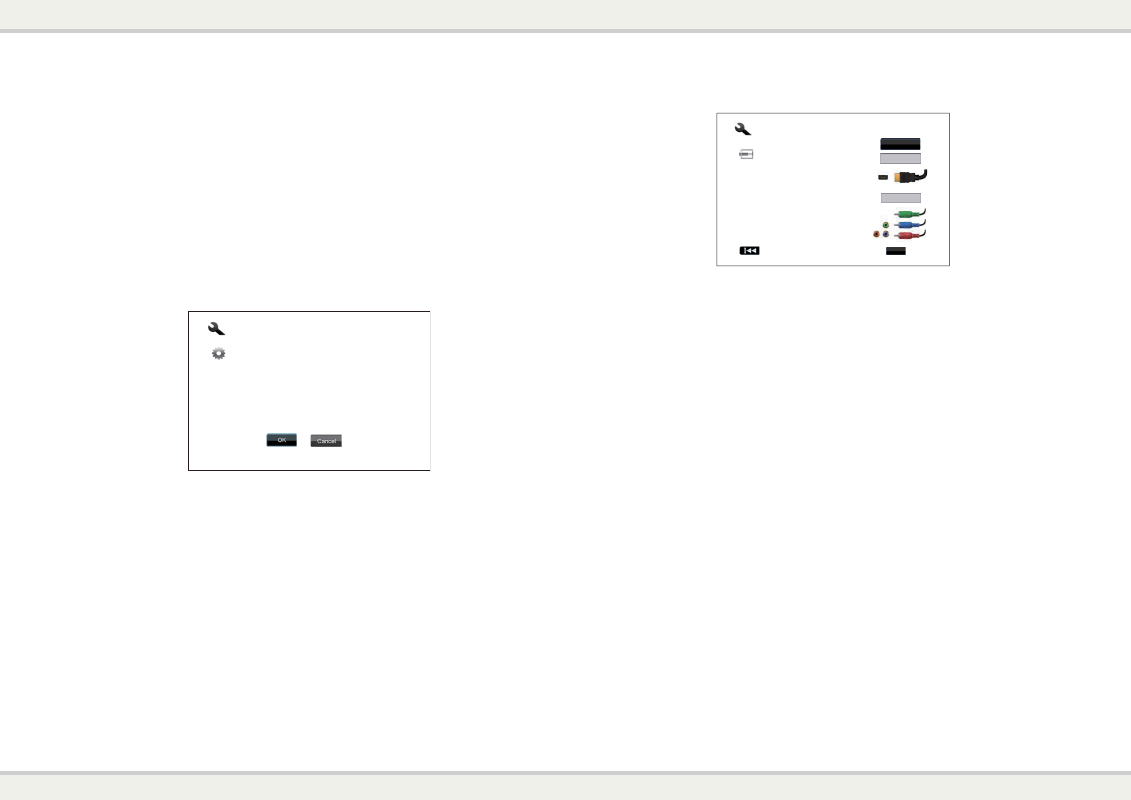
B D 3 2 K U R Z A N L E I T U N G
5
Easy Setup Wizard starten
Wird der Player zum ersten Mal eingeschaltet, erscheint eine Anzeige mit dem Easy Setup Wizard. Dieser enthält
eine Reihe von Anleitungen für die Konfiguration der grundlegenden Einstellungen des Players.
Gehen Sie wie folgt vor, um den Easy Setup Wizard zu starten:
1) Schalten Sie den Fernseher ein.
2) Schalten Sie den Player ein.
3) Stellen Sie an Ihrem Fernseher den Player als Eingabequelle ein. Der erste Schritt des Easy Setup Wizards
erscheint.
Falls der Easy Setup Wizard bereits zu einem früheren Zeitpunkt durchgeführt oder abgebrochen wurde, wird
er zukünftig beim Einschalten des Geräts nicht mehr aktiviert. Stattdessen erscheint die Hintergrundanzeige mit
den Logos von Primare und Blu-ray Disc. Um den Easy Setup Wizard zu starten, drücken Sie die Taste
SETUP
auf der Fernbedienung und wählen Sie Device Setup. Setzen Sie dann das Gerät auf die Werkseinstellungen
zurück. Wählen Sie „OK“, um die Rückstellung des Geräts zu bestätigen. Nach der Wiederherstellung der
Werkseinstellungen erscheint der Easy Setup Wizard.
Easy Setup
The Easy Setup Wizard will help you configure the
basic settings for this player. More detailed settings
can be accessed at the Setup Menu at any time after
finishing or exiting the wizard.
Press OK to initiate the Easy Setup Wizard, press
Cancel to exit this Wizard immediately.
Step: 1/6
Im ersten Schritt des Easy Setup Wizards können Sie den Wizard überspringen. Falls Sie sich mit der Einstellung
von Audio-/Videogeräten auskennen und die Einstellungen des Players über dessen Setup-Menü verändern
möchten, wählen Sie mit den Tasten ◄ und ► die Option „Cancel (Abbrechen)“. Drücken Sie anschließend die Taste
SELECT, um den Easy Setup Wizard zu verlassen. Wählen Sie anderenfalls „OK“ und drücken Sie SELECT, um mit
dem Easy Setup Wizard fortzufahren.
Auswahl des primären Videoausgangs
Easy Setup
Next
Previous
Step: 2/6
Choose the primary video output that you use.
Better performance will be provided over an HDMI
connection.
Analog
HDMI 1
HDMI 2
Enter
Die Videoausgabe des Players kann über dessen HDMI- oder Komponentenausgänge erfolgen. Über die Einstellung
„Primary Video Output“ (Primärer Videoausgang) kann der Player die Videoausgabe des gewählten Ausgangs
optimieren. Wählen Sie zwischen „HDMI 1“, „HDMI 2“ und „Analog (Analog)“. Falls Sie den Player per HDMI-
Kabel an den Fernseher anschließen, wählen Sie entsprechend „HDMI 1“ oder „HDMI 2“. Falls Sie den Player per
Komponenten-Videokabel an den Fernseher anschließen, wählen Sie „Analog“ (Analog).
Weitere Informationen finden Sie auf den Seiten 3 und 4 des Handbuchs auf der mitgelieferten CD-ROM.
Hinweise: Über die HDMI-Verbindung kann die bestmögliche Wiedergabequalität erzielt werden. Von beiden
HDMI-Ausgängen sollte dem HDMI 1 Vorzug gegeben werden, da dieser von der überlegenen Marvell QDEO
Videoverarbeitung profitiert.
Nehmen Sie Ihre Auswahl mit den Tasten ▲ und ▼ vor und drücken Sie anschließend
SELECT, um zum nächsten
Schritt zu gelangen.
Wahl der optimalen Ausgabeauflösung
Bei der Wahl der Ausgabeauflösung gilt die Faustregel, die Ausgabeauflösung der nativen Auflösung Ihres
Fernsehers oder Bildschirms so weit wie möglich anzupassen. Bei der nativen Auflösung handelt es sich um die
Auflösung des tatsächlichen Anzeigemoduls des Fernsehers, z.B. eines Plasmabildschirms, LCD-Bildschirms oder
DLP™ Chips. Ein Fernseher unterstützt möglicherweise auch niedrigere oder höhere Auflösungen als die native
Auflösung. In diesen Fällen wird die Elektronik des Fernsehers das Videoformat passend für das Anzeigemodul
herauf- oder herabrechnen. Leider ist das Ergebnis solch einer Anpassung bei vielen herkömmlichen Fernsehern nur
durchschnittlich. Wenn Sie jedoch am Primare Blu-ray Player eine Auflösung einstellen, die der nativen Auflösung
des Fernsehers ganz oder fast entspricht, ist das angezeigte Bild mit hoher Wahrscheinlichkeit hervorragend.
Für die aktuelle Generation der 1080p, „Full HD“ oder „True HD“ Bildschirme ist 1080p logischerweise die beste
Ausgabeauflösung. (Einige der ersten 1080p Bildschirme unterstützen das 1080p Signal nicht. Für solche
Bildschirme ist 1080i die beste Ausgabeauflösung.) Für alle anderen digitalen Fernseher sollte 720p die optimale
Ausgabeauflösung sein. Für Bildröhrengeräte (CRT) oder Rückprojektionsfernseher ist es meistens 1080i. Für
EDTV-Bildschirme (diese haben nur selten HDMI oder DVI) ist es die Auflösung 480p (NTSC) oder 576p (PAL).
All dies sind allgemeine Empfehlungen für die Mehrzahl der Anwendungen, Ausnahmen sind jedoch möglich.
Fortgeschrittene Anwender sollten alle unterstützten Auflösungen ausprobieren und dann die Auflösung auswählen,
welche die besten Anzeigeergebnisse erzielt.
Der Primare Blu-ray Player unterstützt an seinem HDMI-Ausgang eine spezielle „Source Direct“ Ausgabeauflösung.
Diese Auflösung wird für den Gebrauch mit externen Videoprozessoren oder High-End Fernsehgeräten empfohlen.
Im Modus „Source Direct“ wird das Signal durch den Player quasi durchgeschleift. Er dekodiert das Videosignal der
Disc und sendet es unbearbeitet in geräteeigener Auflösung und geräteeigenem Format ohne weitere Verarbeitung
an den externen Videoprozessor oder den Fernseher.
EAsy sETUp WIZARD